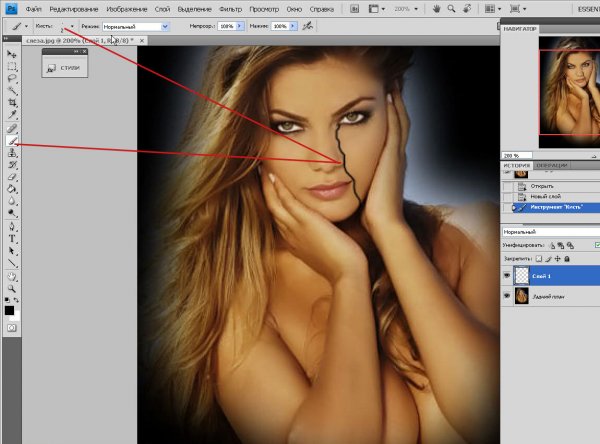В этой статье я хочу рассказать, как можно оживить ваше фото с помощью слезы,
которая скатывается по щеке. Итак, приступаем..
которая скатывается по щеке. Итак, приступаем..

1.Открываем фотографию в программе фотошоп.

2.Создаем новый слой, нажав Shift + Ctrl + N. Возьмем жесткую кисточку черного цвета размером от 2 до 5пикселей и нарисуем линию - путь движения слезы.
Теперь, зажимаем клавишу Ctrl, нажимаем на миниатюру слоя, получили выделение.Далее, не снимая выделения,переходим на слой с девушкой,делая его активным.
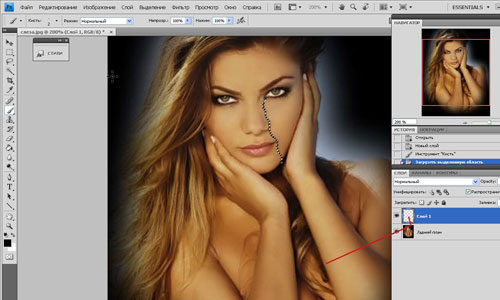
Скопируем выделение на новый слой, нажав Ctrl + J. Продублируем этот слой, нажимая опять Ctrl + J, т.е. делаем копию слоя. Теперь у нас 4 слоя, давайте удалим слой с линией, он нам больше не нужен, так как мы скопировали путь движения слезы.
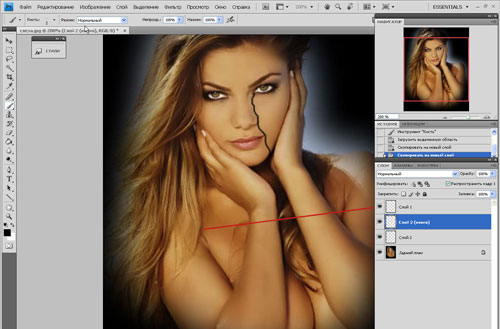
3.Теперь у нас 3 слоя : самый нижний слой с фото - у меня слой 0, 2 слой - слой 2, 3 слой - слой 2(копия).
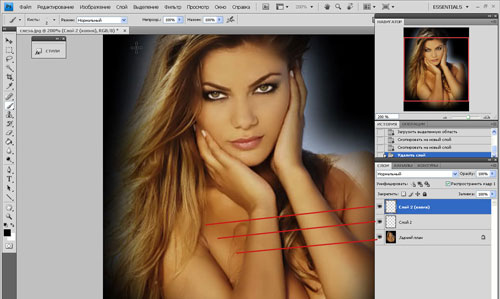
Делая активный слой 2, идем Изображения - Коррекция - Уровни. Здесь смещаем средний ползунок чуть в правую сторону. Надо сделать путь движения слезы чуть потемнее, у меня получилось 0,6.
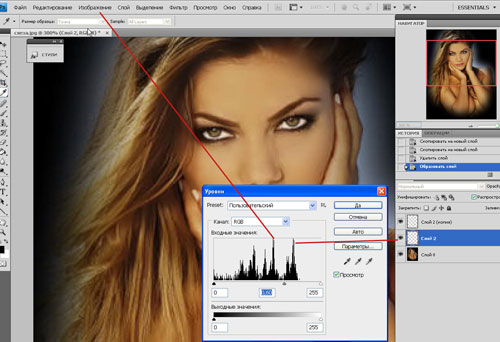
4.Делаем активный слой 2(копия), идем Изображения - Коррекция - Уровни. Здесь смещаем средний ползунок чуть в левую сторону, чтобы получилось чуть посветлее кожи девушки. У меня получилось 1,27.
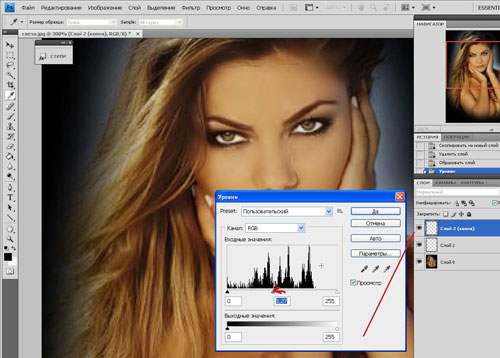
5.Давайте сделаем группу из слоев: слой 2 и слой 2(копия). Для этого стоя на слое 2, делая его активным, зажимаем клавишу Shift (если как у нас 2 слоя можно и Ctrl) идем Слой - Сгруппировать слои или нажимаем сочетание клавиш Ctrl + G. У нас получилась группа.
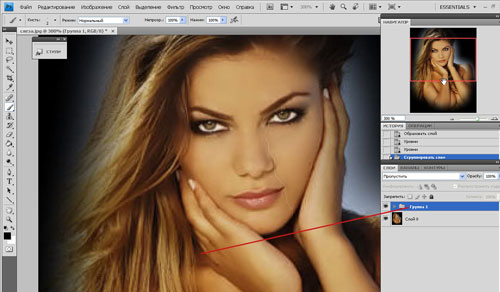
6. Создадим маску для нашей группы, зажимаем слой группа и тянем на значок создать векторную маску. Далее идем Изображение - Коррекция - Инверсия. Сразу замечаем наша маска сменила цвет с белого на черный, щелкаем по замочку - снимаем связь маски со слоем группа.
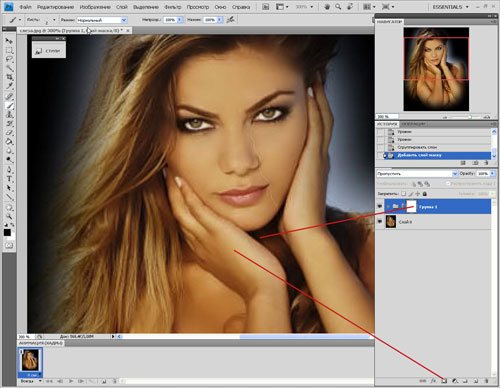
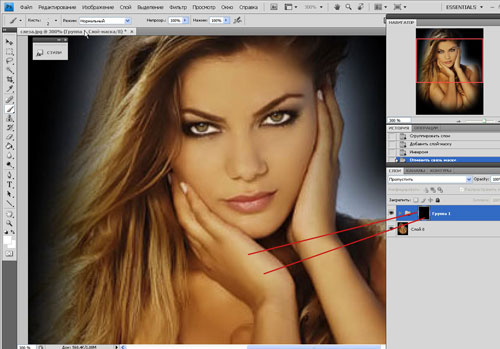
7. Идем во вкладку каналы, сразу здесь включаем глазик Маска группа, наше изображение окрасилось в красный цвет.
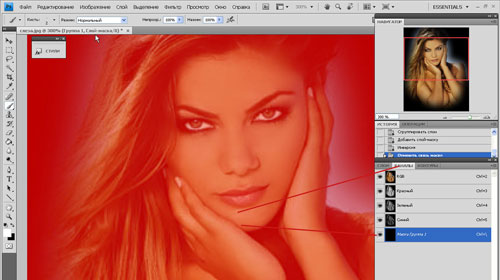
Теперь нажимаем на панели инструментов Градиент,
в настройках выбираем Зеркальный и чертим прямую линию вниз, зажав клавишу Shift, где то на середине пути слезы. У меня получилось так.
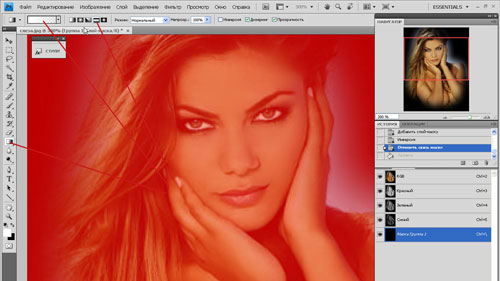
Выбираем инструмент
Прямоугольное выделение выделяем немного нижнюю часть зеркального градиента.Смотрим , как у меня.
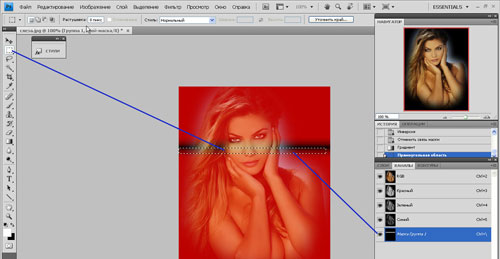
8. Топаем Изображение - коррекция - уровни. Сдвигаем средний ползунок вправо,у меня получилось 0,35. Далее Выделение - отменить выделение или нажимаем Ctrl + D.
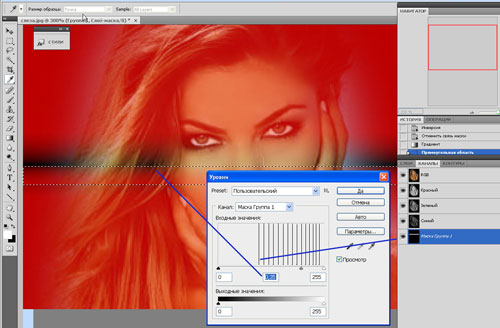
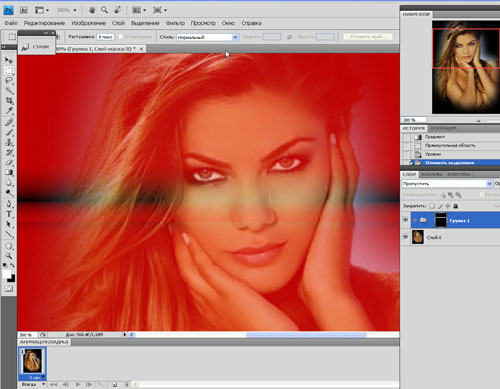
9. Ура, мы имеем 1 кадр, меняем время 0,1 сек., создаем второй кадр. Далее опускаем маску в самый низ двигая стрелочкой на клавиатуре или инструментом перемещение.
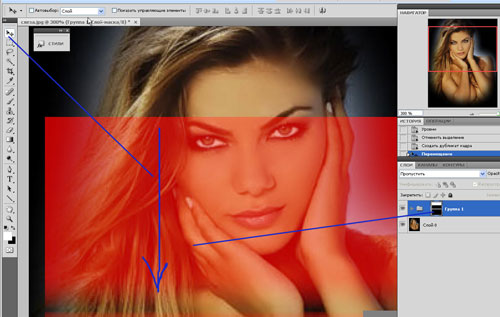
Зажимаем наш кадр, нажав клавишу Shift, щелкаем по первому,выделяем два кадра. У на появились два выделенных кадра, т.е. синих. Далее нажимаем на панельке
анимации Создание промежуточных кадров,ставим значение 20.Мы получаем 22 кадра.
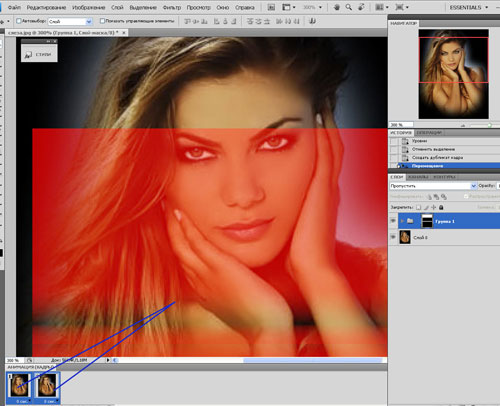
10. Устали,мои хорошие, остались самые стойкие, я вас приветствую, это половинка нашего пути.
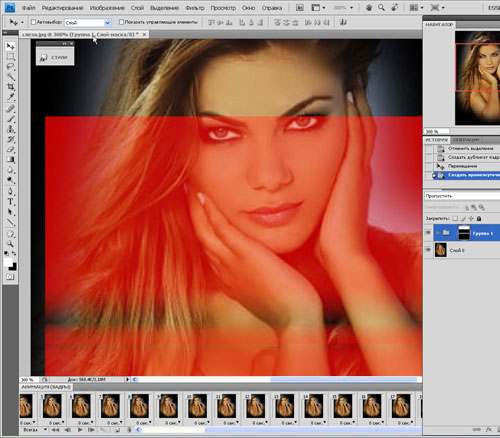
11. Создаем новый слой Shift + Ctrl + N, в окне анимации стоим на первом кадре, , будем рисовать слезу. Берем кисточку черного цвета, размером вашей слезы - у меня 4 пикселя,щелкаем кистью.
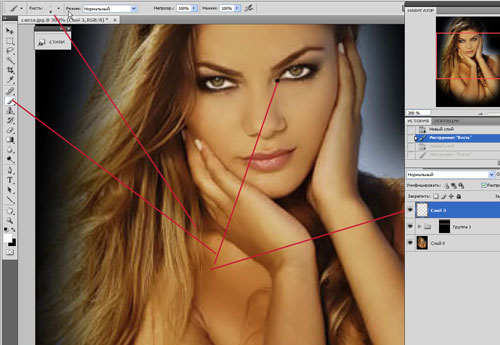
Создадим еще новый слой , нажав Shift + Ctrl + N, щелкаем кисточкой белого цвета, такого же размера, на месте черной и поднимаем с помощью стрелочек на 1 пиксель вверх.
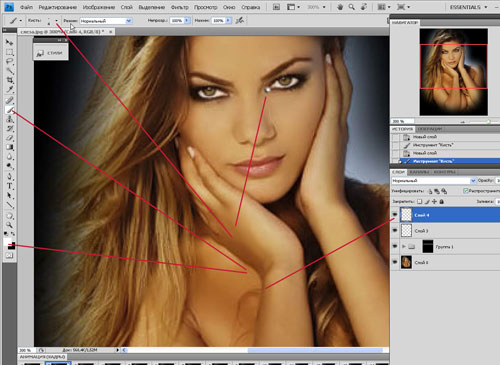
Создадим еще новый сой ,нажав Shift + Ctrl + N, остался блик, кисточкой размером 1 пиксель, рисуем маленькую черточку,как штрих,над нашими точками.
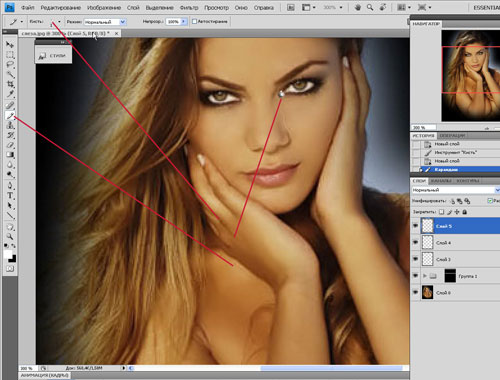
Теперь объединим наши слои со слезой,
выделяем их, и нажимаем Ctrl + E. Меняем режим наложения на мягкий свет, если кому нужно, можно уменьшить прозрачность этого слоя. Это получилась наша слеза.
12. А теперь, мои хорошие, вручную , стоя на каждом кадре, меняем инструментом перемещения, распожение нашей слезы по пути движения слезы. У меня получилось так.